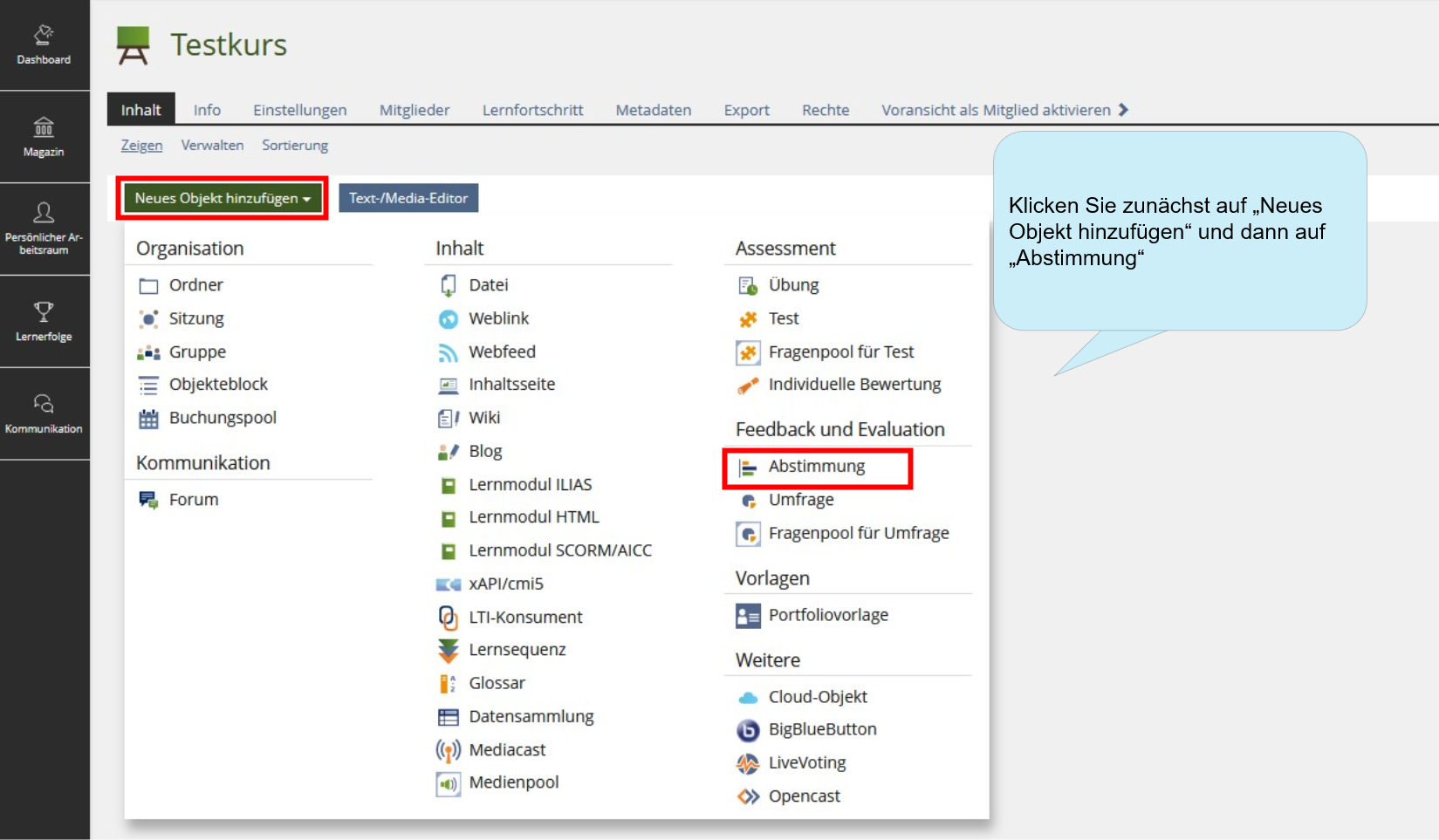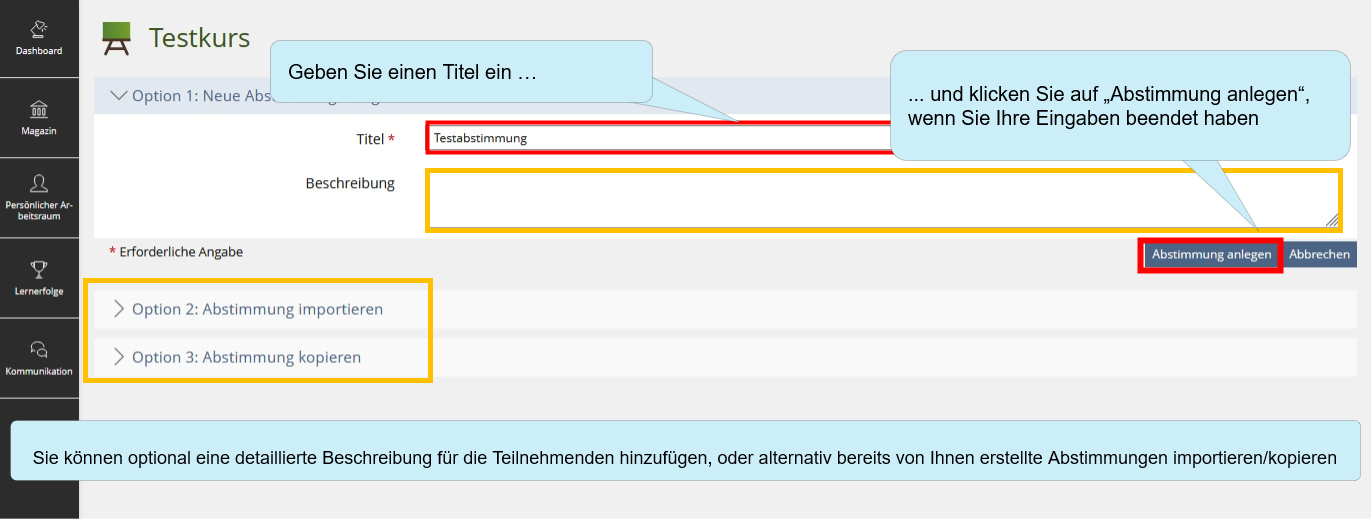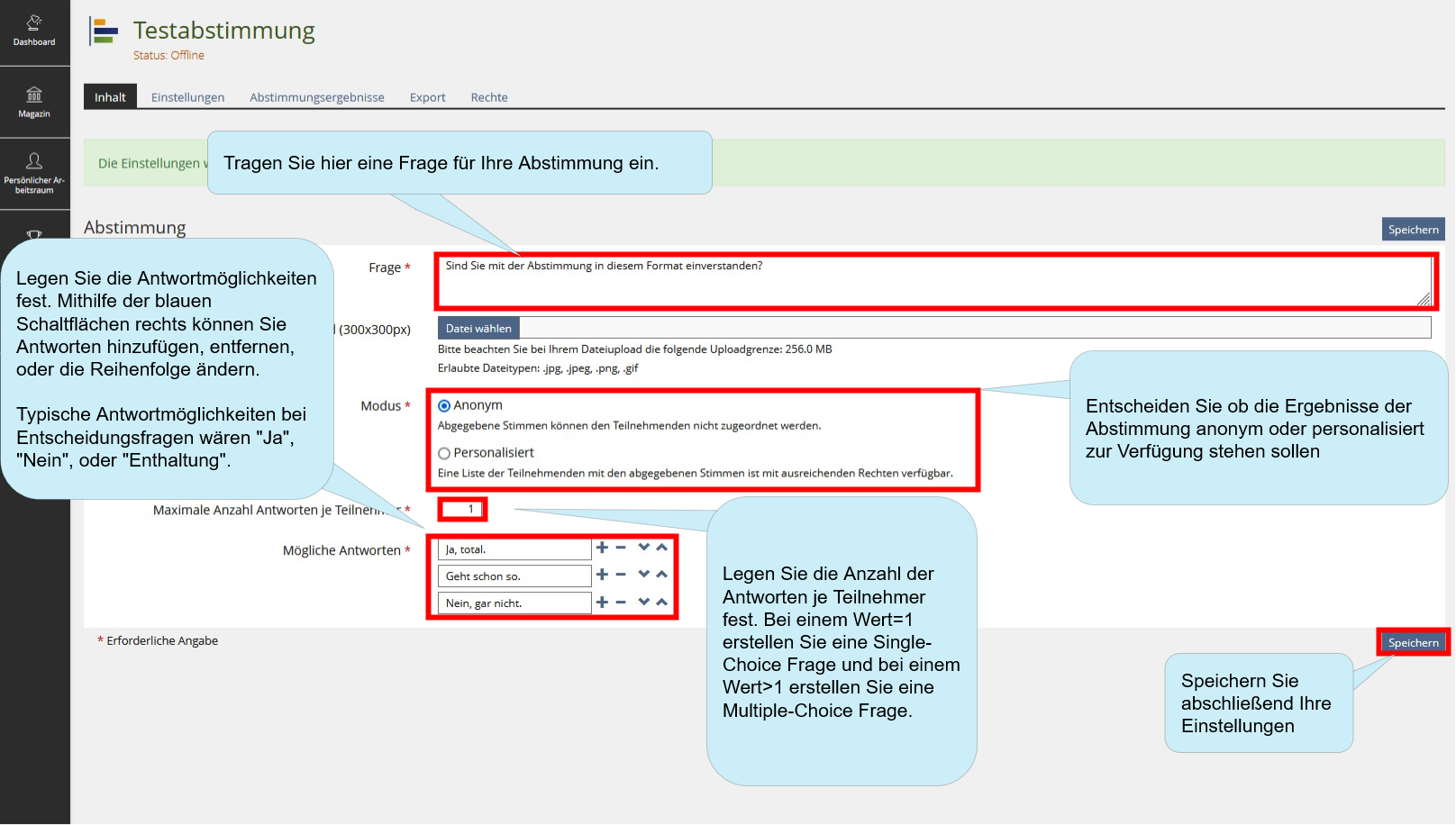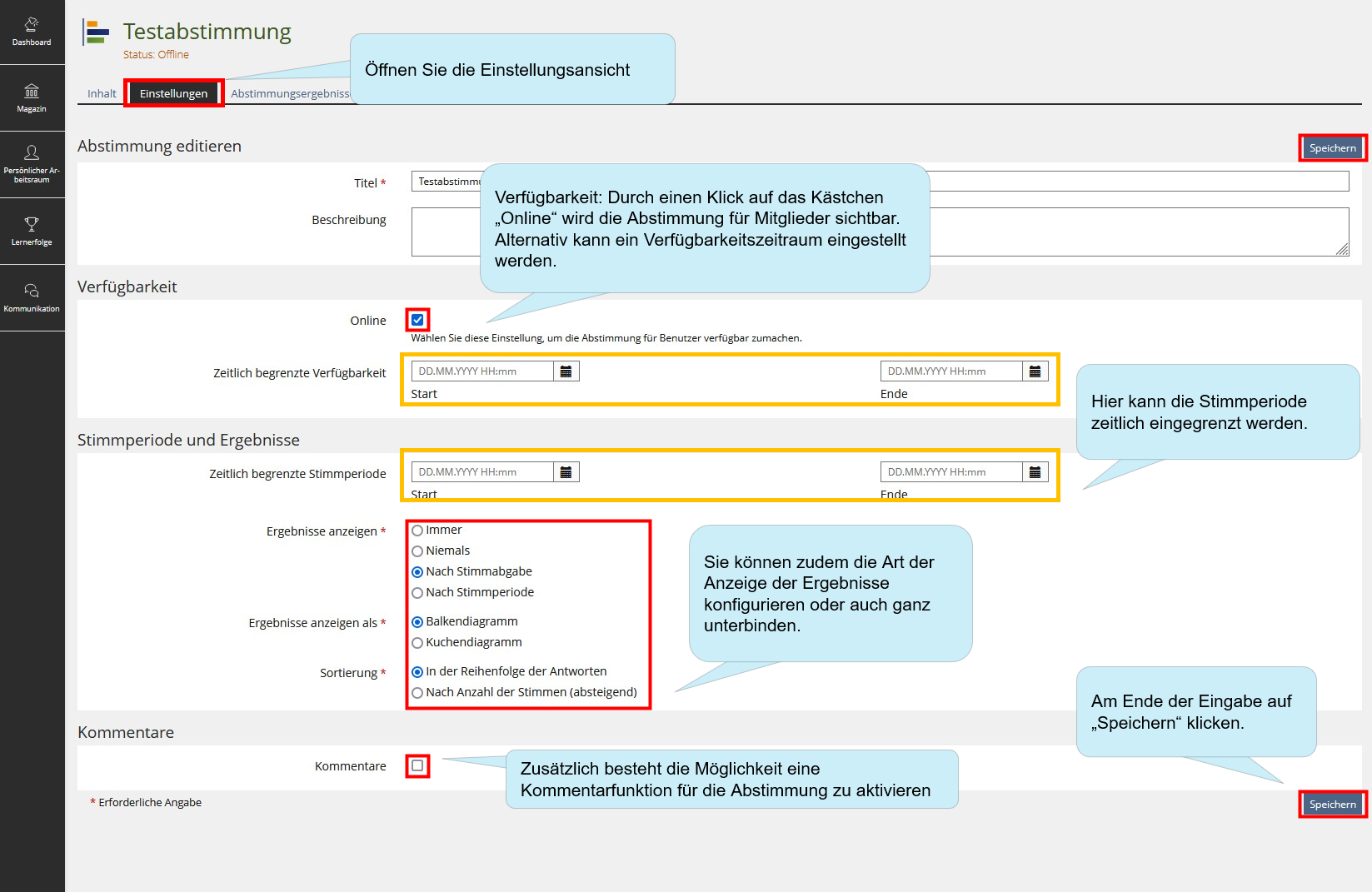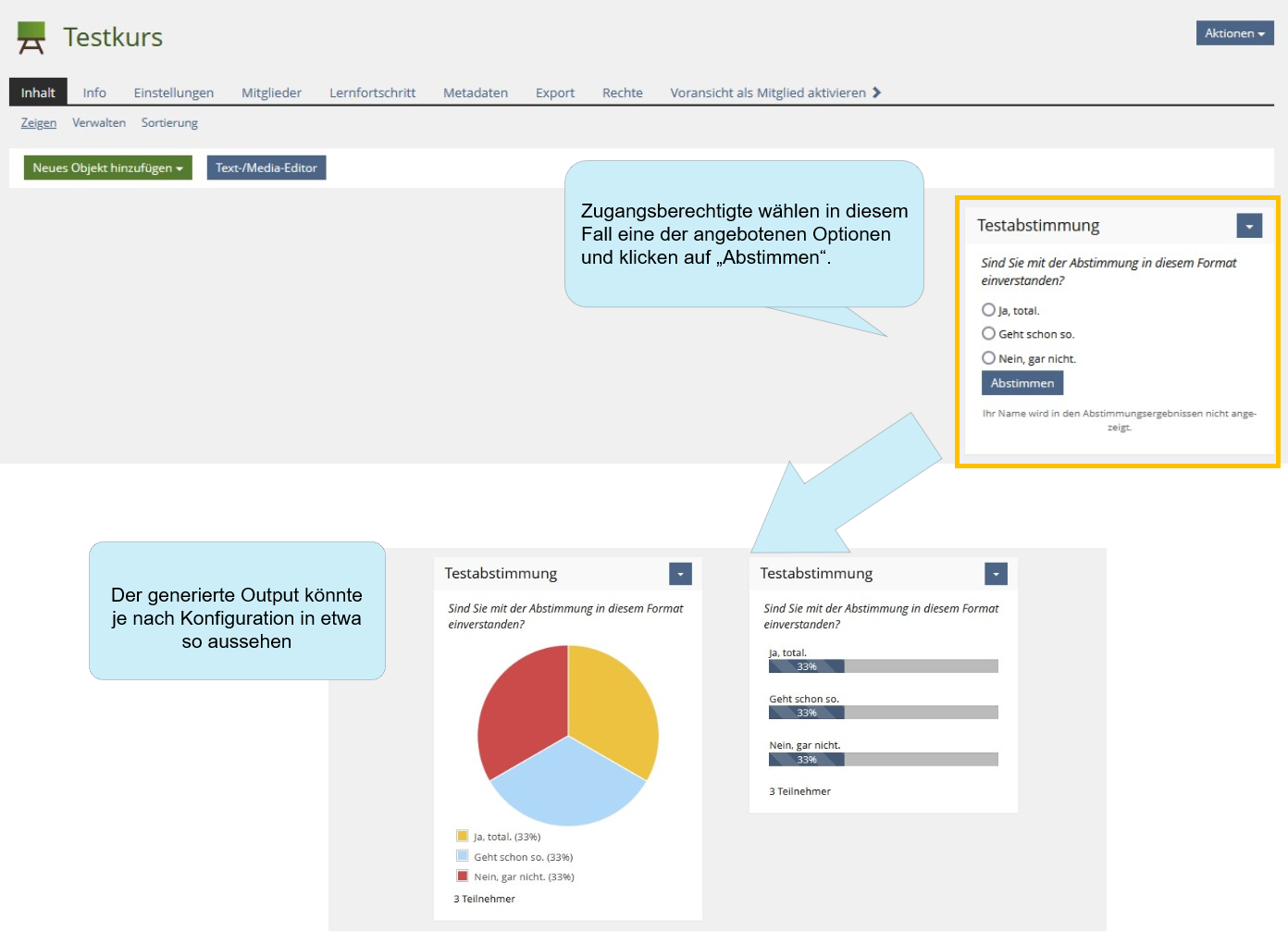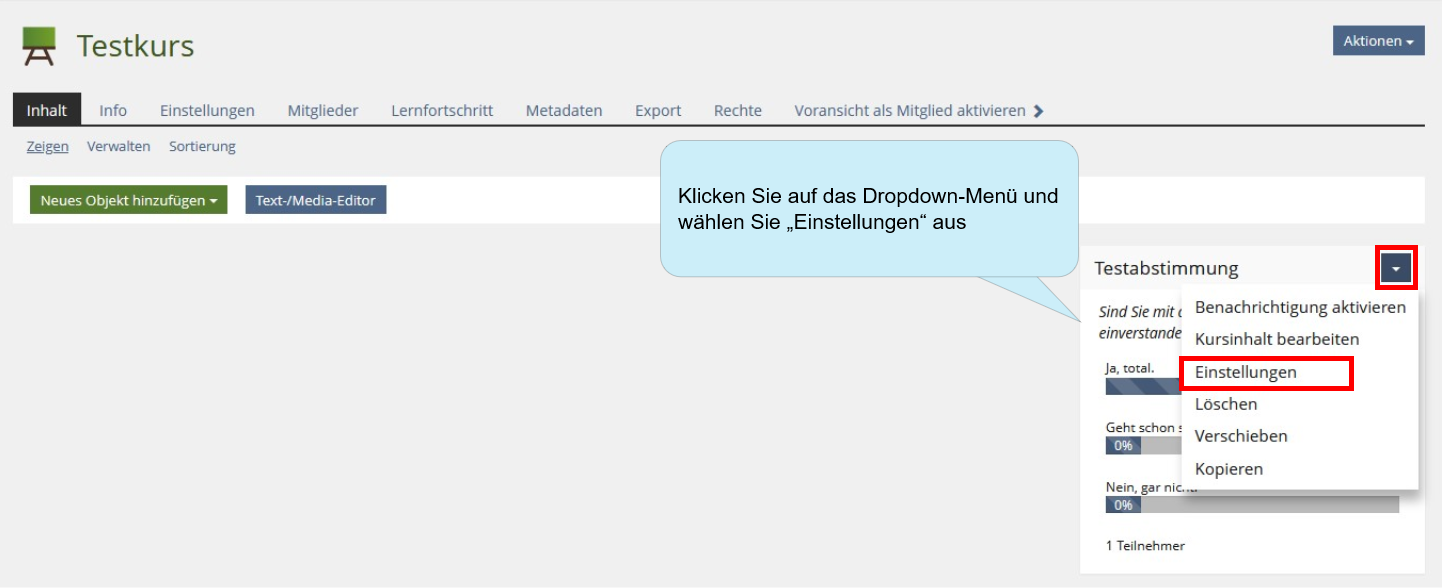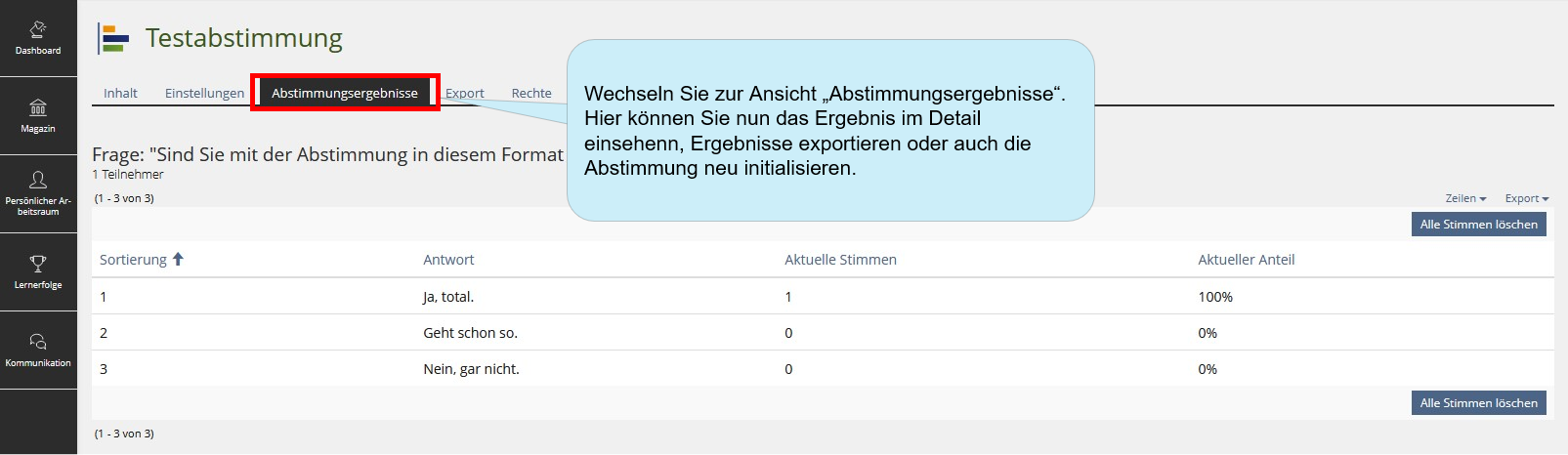ILIAS/Anleitungen/Interaktion: Unterschied zwischen den Versionen
Keine Bearbeitungszusammenfassung |
|||
| (17 dazwischenliegende Versionen desselben Benutzers werden nicht angezeigt) | |||
| Zeile 4: | Zeile 4: | ||
<blockquote>'''Um eine einfache Abstimmung in ILIAS durchzuführen, öffnen Sie zunächst | <blockquote>'''Um eine einfache Abstimmung in ILIAS durchzuführen, öffnen Sie zunächst den entsprechenden Kurs.'''</blockquote>{{Diagramm|ILIAS_Abstimmungen_1}} | ||
{{Diagramm|ILIAS_Abstimmungen_1}} | |||
<blockquote>'''Sie werden nun aufgefordert einen Titel bzw. Überschrift für Ihre Abstimmung einzutragen.'''</blockquote>{{Diagramm|ILIAS_Abstimmungen_2}} | <blockquote>'''Sie werden nun aufgefordert einen Titel bzw. Überschrift für Ihre Abstimmung einzutragen.'''</blockquote>{{Diagramm|ILIAS_Abstimmungen_2}} | ||
<blockquote>'''Sie werden nun aufgefordert eine Frage und die Antwortmöglichkeiten für Ihre Abstimmung einzutragen.'''</blockquote>{{Diagramm|ILIAS_Abstimmungen_3 | <blockquote>'''Sie werden nun aufgefordert eine Frage und die Antwortmöglichkeiten für Ihre Abstimmung einzutragen.'''</blockquote> | ||
{{Diagramm|ILIAS_Abstimmungen_3}} | |||
<blockquote>'''Legen Sie Verfügbarkeit, Abstimmungsmodalitäten und Präsentation fest.'''</blockquote> | |||
{{Diagramm|ILIAS_Abstimmungen_4}} | |||
<blockquote>'''Sie, sowie alle Zugangsberechtigten, sehen rechtsbündig in der Ansicht „Inhalt“ das neu angelegte Abstimmungsobjekt und nach Abstimmung die Ergebnisse (sofern nicht unterbunden).'''</blockquote> | |||
{{Diagramm|ILIAS_Abstimmungen_5}} | |||
''' | <blockquote>'''Als Kurs-Administrator*innen können Sie nun Abstimmungsergebnisse auswerten.'''</blockquote> | ||
{{Diagramm| | {{Diagramm|ILIAS_Abstimmungen_6}} | ||
<blockquote>''' | <blockquote>'''Das Abstimmungsergebnis im Detail ansehen.'''</blockquote> | ||
{{Diagramm|ILIAS_Abstimmungen_7}} | {{Diagramm|ILIAS_Abstimmungen_7}} | ||
Wenn Sie Fragen zu einzelnen Funktionen in ILIAS haben, wenden Sie sich gerne an: [mailto:Ilias-support@uni-konstanz.de ilias-support@uni-konstanz.de] | |||
''* Diese Anleitung wurde erstellt auf Basis von Heiko Schulz (Universität Stuttgart). Vielen Dank!'' | |||
Aktuelle Version vom 1. August 2024, 14:59 Uhr
Digitale Abstimmungen durchführen
In diesem Artikel erfahren Sie wie Sie eine einfache Abstimmung in ILIAS durchführen können. Diese Funktion eignet sich für kleinere Meinungsumfragen oder Abstimmungen (nicht Live-Voting) innerhalb eines Kurses.
Um eine einfache Abstimmung in ILIAS durchzuführen, öffnen Sie zunächst den entsprechenden Kurs.
Sie werden nun aufgefordert einen Titel bzw. Überschrift für Ihre Abstimmung einzutragen.
Sie werden nun aufgefordert eine Frage und die Antwortmöglichkeiten für Ihre Abstimmung einzutragen.
Legen Sie Verfügbarkeit, Abstimmungsmodalitäten und Präsentation fest.
Sie, sowie alle Zugangsberechtigten, sehen rechtsbündig in der Ansicht „Inhalt“ das neu angelegte Abstimmungsobjekt und nach Abstimmung die Ergebnisse (sofern nicht unterbunden).
Als Kurs-Administrator*innen können Sie nun Abstimmungsergebnisse auswerten.
Das Abstimmungsergebnis im Detail ansehen.
Wenn Sie Fragen zu einzelnen Funktionen in ILIAS haben, wenden Sie sich gerne an: ilias-support@uni-konstanz.de
* Diese Anleitung wurde erstellt auf Basis von Heiko Schulz (Universität Stuttgart). Vielen Dank!